Cách cài đặt và sử dụng OneVPN trên máy tính
Với những tính năng tuyệt vời như dễ dàng cài đặt và sử dụng, chặn quảng cáo, tính bảo mật cao... OneVPN là một trong những phần mềm mạng ảo dành cho máy tính số một được người dùng lựa chọn. Ứng dụng mạng ảo này cho phép người dùng truy cập ẩn danh vào mọi trang web trên thế giới.
Tuy nhiên, người dùng cần lưu ý, OneVPN không tương thích với Windows XP và yêu cầu .NET framework 4.5 trở lên để cài đặt.
Tải và cài đặt OneVNP trên máy tính
Bước 1: Các bạn tải OneVPN theo ĐƯỜNG LINK NÀY. Sau đó nhấn đúp chuột trái vào file và tiến hành cài đặt.
Bước 2: Ở cửa sổ đầu tiên, bạn chọn Next.
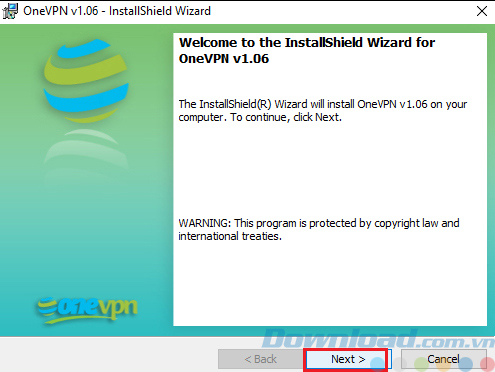
Bước 3: Tích vào I accept the terms in the license agreement và nhấn Next.
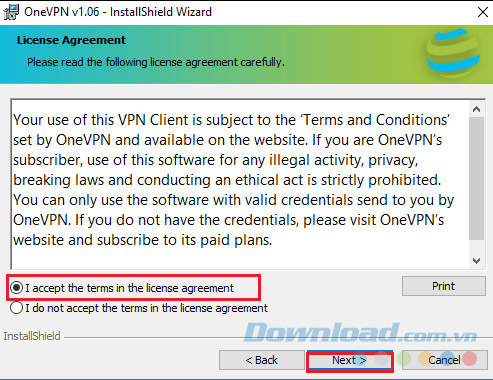
Bước 4: Chọn Install và đợi giây lát để cài đặt.
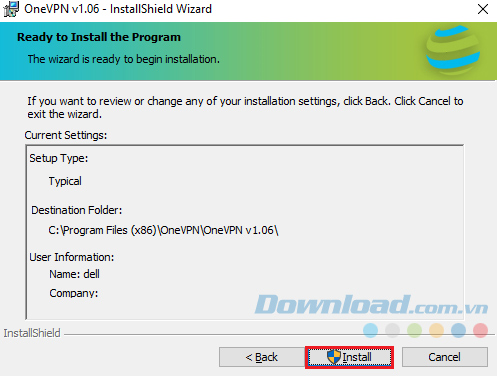
Bước 5: Sau khi quá trình cài đặt hoàn tất, nhấn Finish để đóng cửa sổ cài đặt.
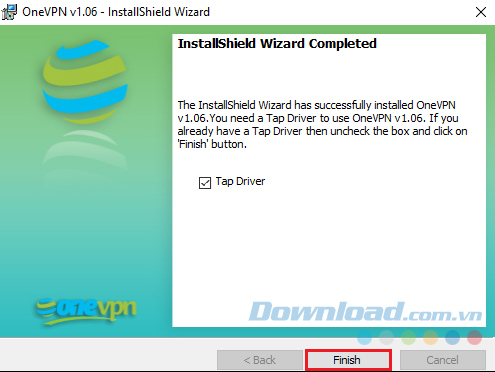
CHÚ Ý:
Để sử dụng OneVPN, máy tính phải có Tap Driver, nếu chưa có thì tích vào Tap Driver để tiến hành cài đặt. Nếu đã có sẵn Tap Driver, bỏ dấu tick và nhấp Finish.
Cài đặt Tap Driver trên Windows
Bước 1: Chọn Next.
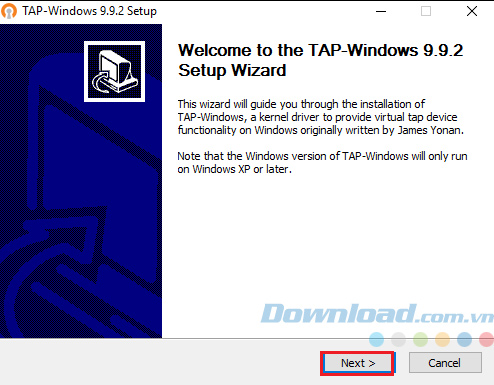
Bước 2: Nhấn I agree để sang bước tiếp theo.
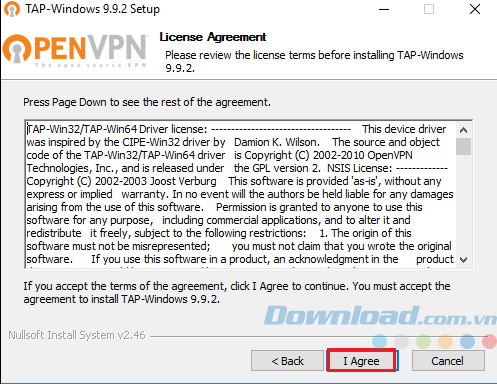
Bước 3: Tích vào TAP Virtual Ethernet Adapter và chọn Next.
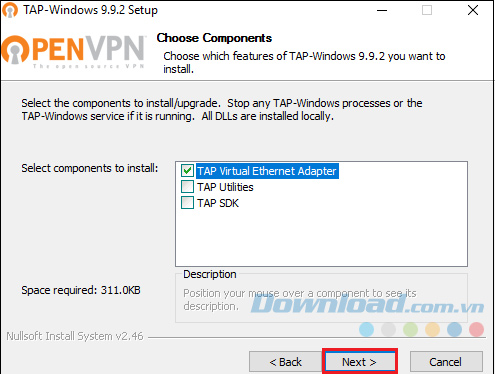
Bước 4: Lưu vào vị trí mà phần mềm gợi ý, hoặc click Browse... để lựa chọn vị trí lưu khác.
CHÚ Ý:
Thư mục cài đặt Tap Driver cần có dung lượng trống tối thiểu là 320KB.
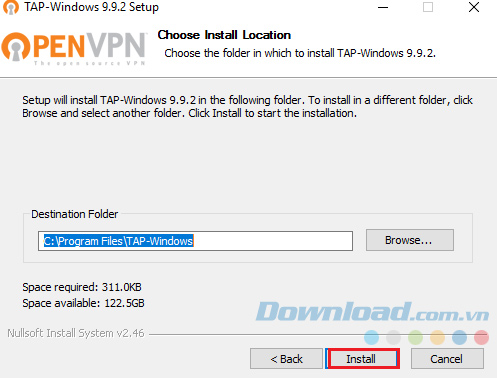
Bước 5: Sau khi cài đặt thành công, chọn Next.
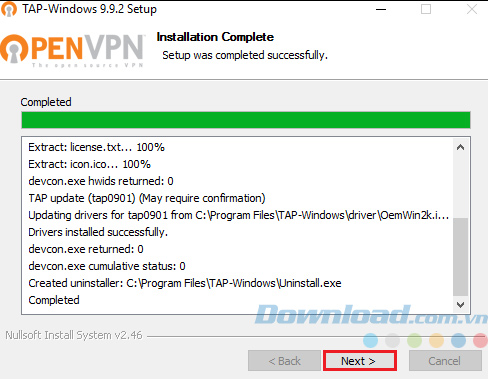
Bước 6: Ở cửa sổ cuối cùng, bạn nhấn Finish để hoàn thành quá trình cài đặt.
Sau khi đã cài đặt thành công OneVPN và Tap Driver (nếu cần thiết) trên máy tính, hiện tại bạn đã sẵn sàng để sử dụng phần mềm này.
Cách sử dụng OneVPN trên máy tính
Bước 1: Khởi động OneVPN và chọn biểu tượng Menu trên góc trái.
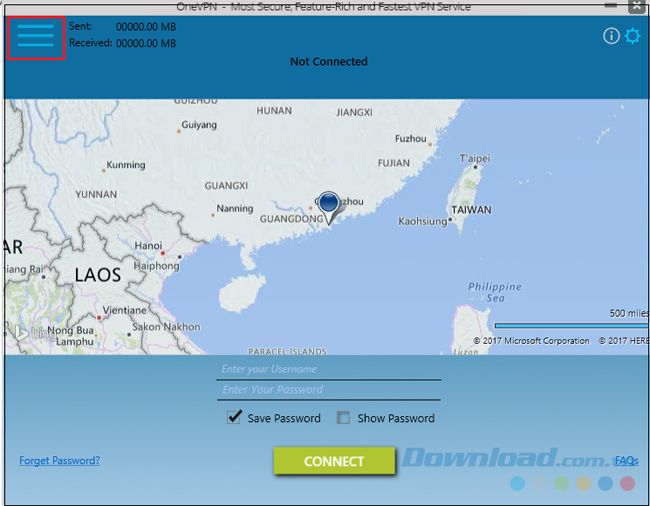
Bước 2: Sau đó, tùy ý chọn Protocol và Location.
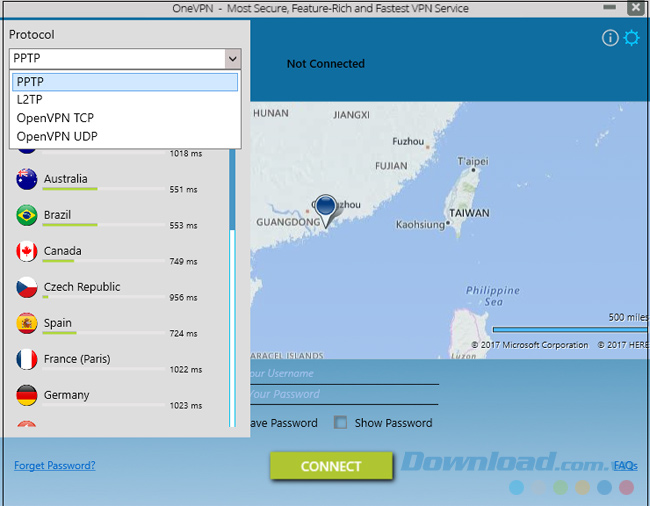
Bước 3: Đăng nhập tài khoản OneVPN, tick vào Save Passwork nếu bạn muốn lưu tài khoản cho lần sử dụng sau và chọn Connect.
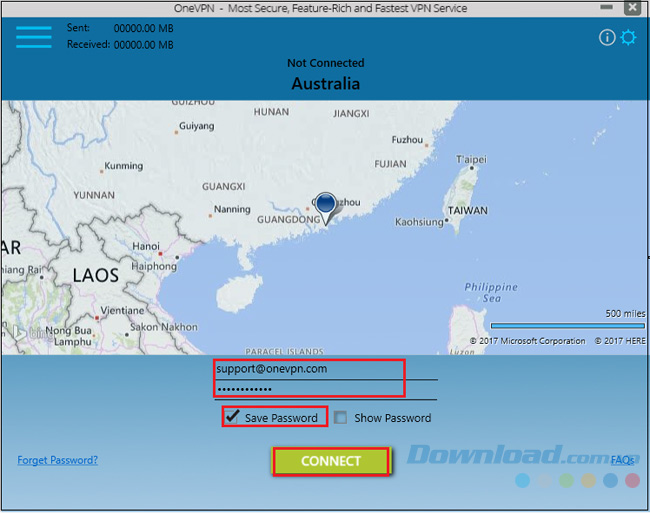
Bước 4: Chờ trong giây lát để kết nối.
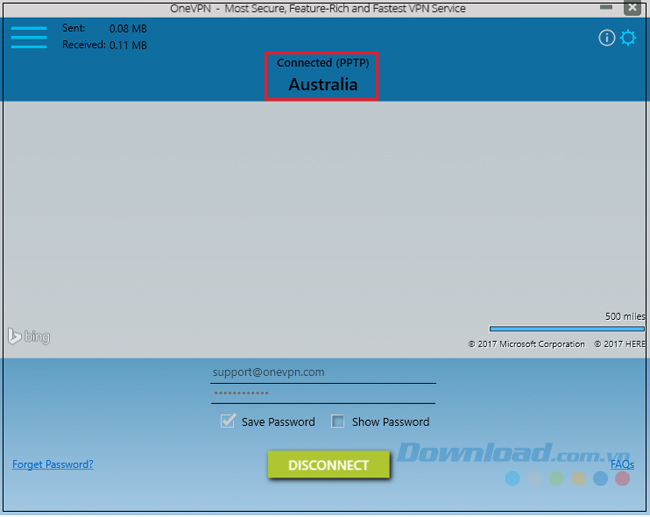
Nếu bạn muốn đổi Server máy chủ, chọn Disconnect, sau đó thực hiện thao tác từ bước 2.
Phần mềm mạng riêng ảo cho máy tính OneVPN có các tính năng được tối ưu hóa và sử dụng các tài nguyên riêng biệt, không có bên thứ ba nào can thiệp quá trình để đảm bảo tính riêng tư cho người dùng.
Chúc các bạn thao tác thành công!
Theo Nghị định 147/2024/ND-CP, bạn cần xác thực tài khoản trước khi sử dụng tính năng này. Chúng tôi sẽ gửi mã xác thực qua SMS hoặc Zalo tới số điện thoại mà bạn nhập dưới đây:



















